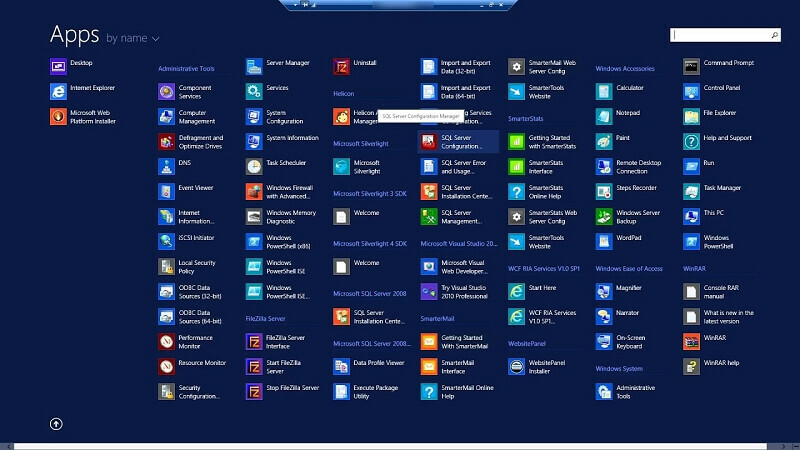Questo software riparerà gli errori comuni del computer, ti proteggerà dalla perdita di file, malware, guasti hardware e ottimizzerà il tuo PC per le massime prestazioni. Risolvi i problemi del PC e rimuovi i virus ora in 3 semplici passaggi:
- Scarica lo strumento di riparazione PC Restoro che viene fornito con tecnologie brevettate (brevetto disponibile Qui).
- Clic Inizia scansione per trovare problemi di Windows che potrebbero causare problemi al PC.
- Clic Ripara tutto per risolvere i problemi che interessano la sicurezza e le prestazioni del tuo computer
- Restoro è stato scaricato da 0 lettori questo mese.
Windows Server Manager è una sorta di sportello unico che consente al personale IT di tenere sotto controllo tutti i server ospitati su una rete. Il manager IT, o chiunque abbia un'altra designazione che sovrintende allo strumento Server Manager, ha la capacità di gestire i ruoli del server senza avere accesso fisico ai server.
Allo stesso modo, la persona può anche apportare modifiche alla configurazione dei server locali e remoti tramite lo stesso strumento Server Manager. Introdotto per la prima volta con Windows Server 2008, il Server Manager è una funzionalità piuttosto robusta ma utile che svolge il suo lavoro in modo piacevole.
Sfortunatamente, le cose possono e spesso andare storte anche con gli strumenti più ben progettati e lo stesso vale anche per Windows Server Manager. Detto questo, riportare le cose in carreggiata è anche un semplice compito che può essere svolto da chiunque.
FIX: Impossibile aprire Windows Server Manager
1. Esegui il comando DSIM RestoreHealth
- Lanciare Prompt dei comandi. Il modo più semplice per farlo è digitare cmd nel Casella di ricerca Cortana e selezionando dal risultato della ricerca mostrato.
- Nel Prompt dei comandi finestra, digita il seguente comando: DISM.exe /Online /Cleanup-image /Restorehealth
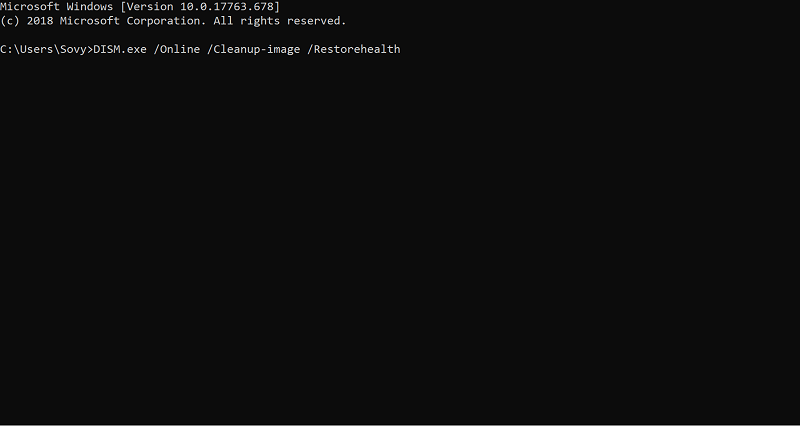
- stampa accedere affinché il processo abbia inizio.
- Utilizzo del comando SFC ScanNow:
- Lanciare Prompt dei comandi finestra come prima.
- Digita il seguente comando sfc /scannow

- stampa accedere. Questo avvierà il processo e potrebbe richiedere diversi minuti prima che sia completato.
- Utilizzo di StartComponentCleanup:
- Mentre sei ancora in Prompt dei comandi finestra, digita il seguente comando: dism /online /cleanup-image /startcomponentcleanup.
- stampa accedere e attendi che il processo sia completato.
2. Elimina manualmente il file user.config

- Passa al seguente file nel tuo cartella C C o qualsiasi altro marchio che hai usato per identificare il cartella root nel tuo PC –
C:\Users\YourUserName\AppData\Local\Microsoft_Corporation\ServerManager.exe_StrongName_m3xk0k0ucj0oj3ai2hibnhnv4xobnimj10.0.0.0user.config - Elimina il utente.config file.
- Ricomincia Server Manager Server. Questo ricrea il file.
- Questo risolverà anche eventuali problemi del file che è stato danneggiato e simili.
3. Modifiche al rollback

- Questo è applicabile se non sei in grado di iniziare Server Manager Server solo di recente e che le cose funzionavano bene prima.
- In tal caso, assicurati che non si verifichino conflitti software.
- Alcuni hanno segnalato problemi con il driver grafico.
- Se hai aggiornato il tuo driver grafico di recente, ripristina le modifiche tramite Ripristino del sistema o disinstallare il driver.
- Prova a riavviare Server Manager Server.
4. Aggiorna Windows
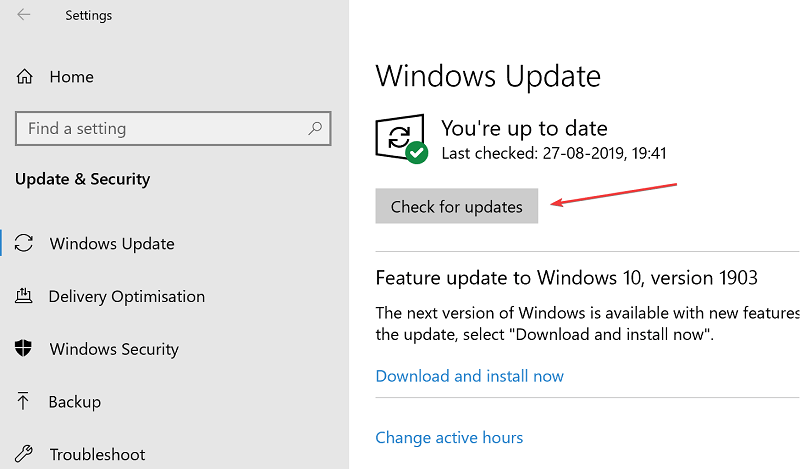
- Clicca su Inizio > impostazioni > Aggiornamento e sicurezza.
- Nel aggiornamento Windows pagina, fare clic su Controlla gli aggiornamenti pulsante per vedere se ci sono aggiornamenti disponibili.
- Assicurati di scaricare e installare se sono disponibili.
- È estremamente importante che tu abbia installato tutti gli ultimi aggiornamenti, inclusi gli ultimi .Netto componenti che garantiscono il buon funzionamento del server.
- Assicurati anche di scaricare l'ultima Strumento di amministrazione del server remoto per il Windows 10versione stai correndo.
I passaggi precedenti dovrebbero aiutare a gestire la situazione in cui Windows Server Manager non si apre.
Nel frattempo, ecco alcuni link correlati che puoi sfogliare:
- Windows Server: come abilitare TLS con facilità
- Le migliori soluzioni antivirus per Windows Server
 Hai ancora problemi?Risolvili con questo strumento:
Hai ancora problemi?Risolvili con questo strumento:
- Scarica questo strumento di riparazione del PC valutato Ottimo su TrustPilot.com (il download inizia da questa pagina).
- Clic Inizia scansione per trovare problemi di Windows che potrebbero causare problemi al PC.
- Clic Ripara tutto per risolvere i problemi con le tecnologie brevettate (Sconto esclusivo per i nostri lettori).
Restoro è stato scaricato da 0 lettori questo mese.